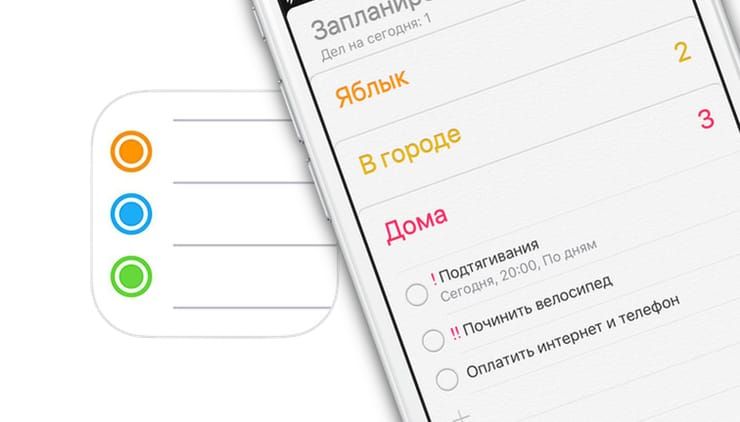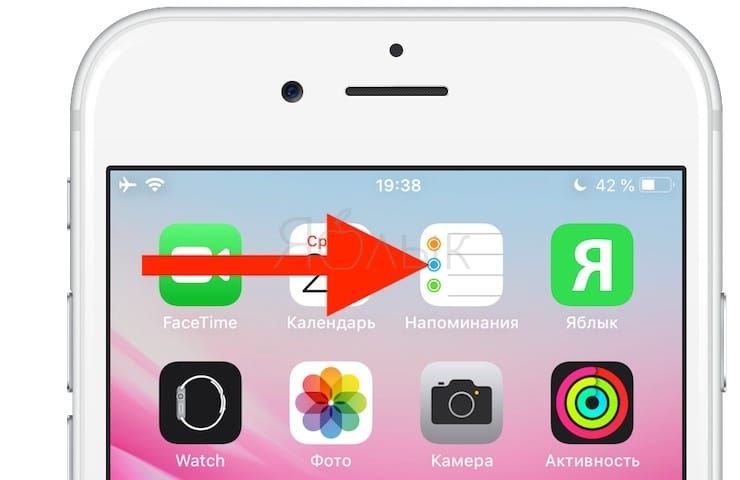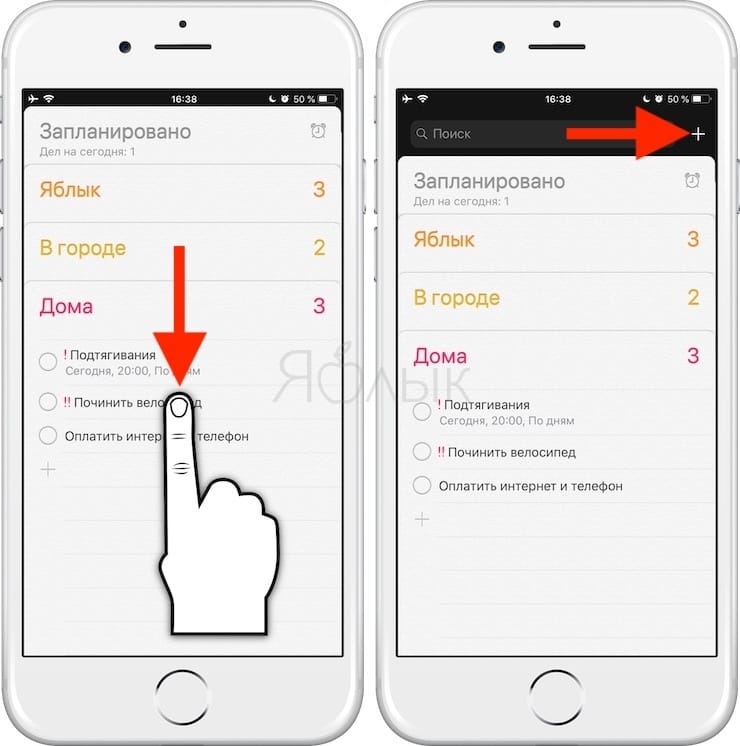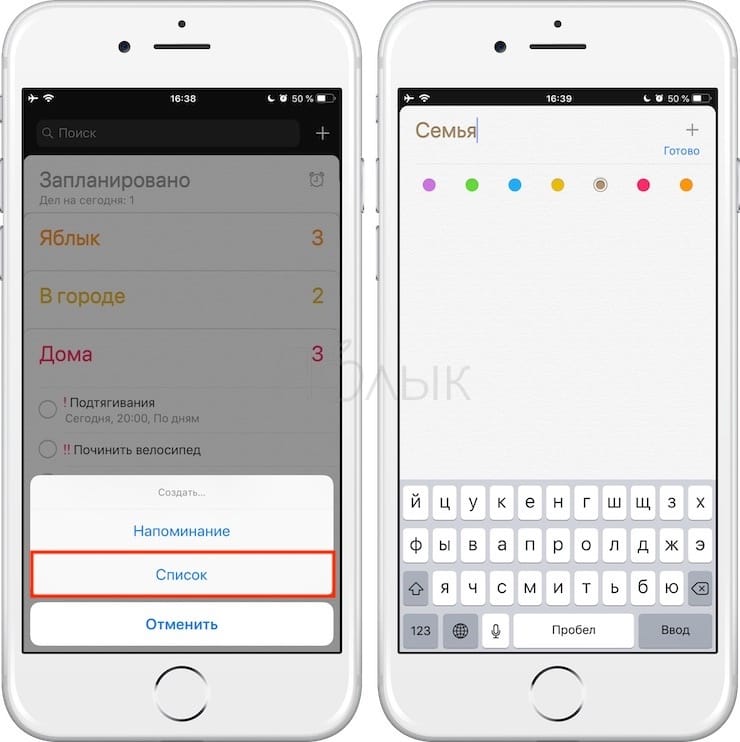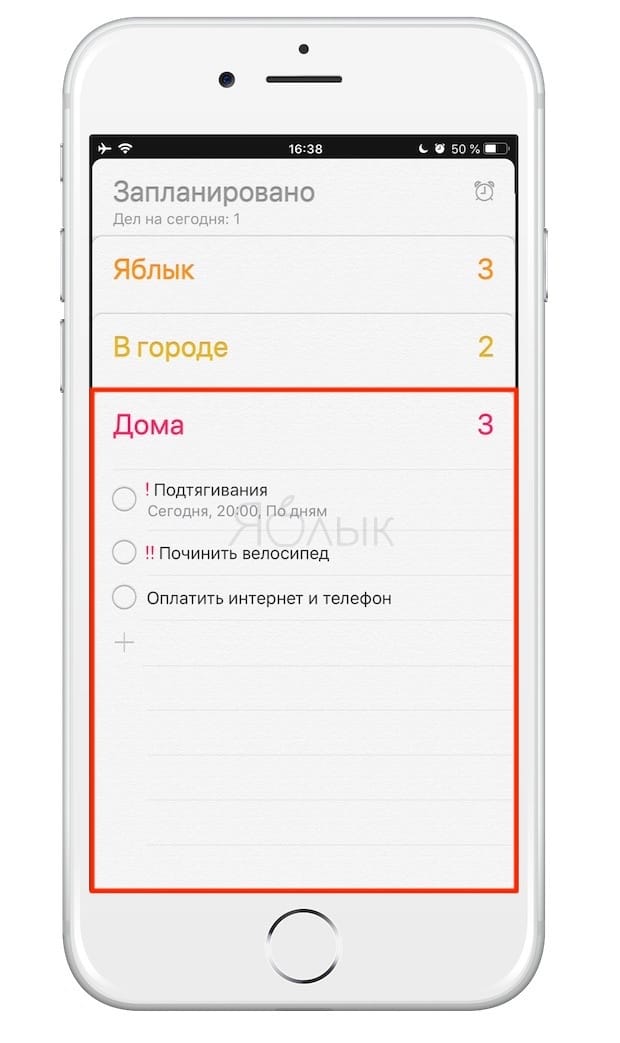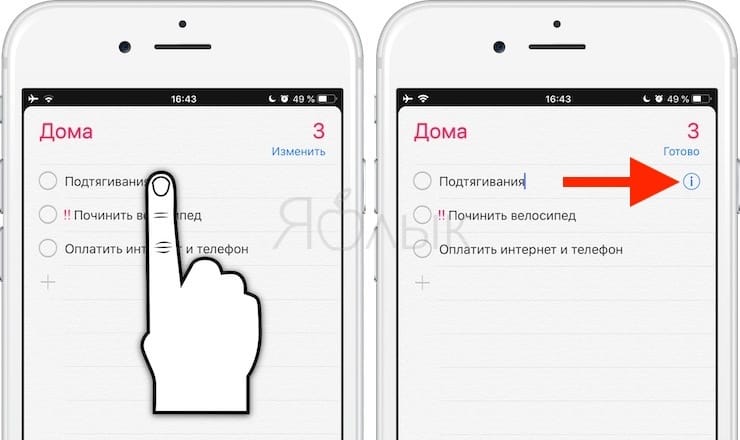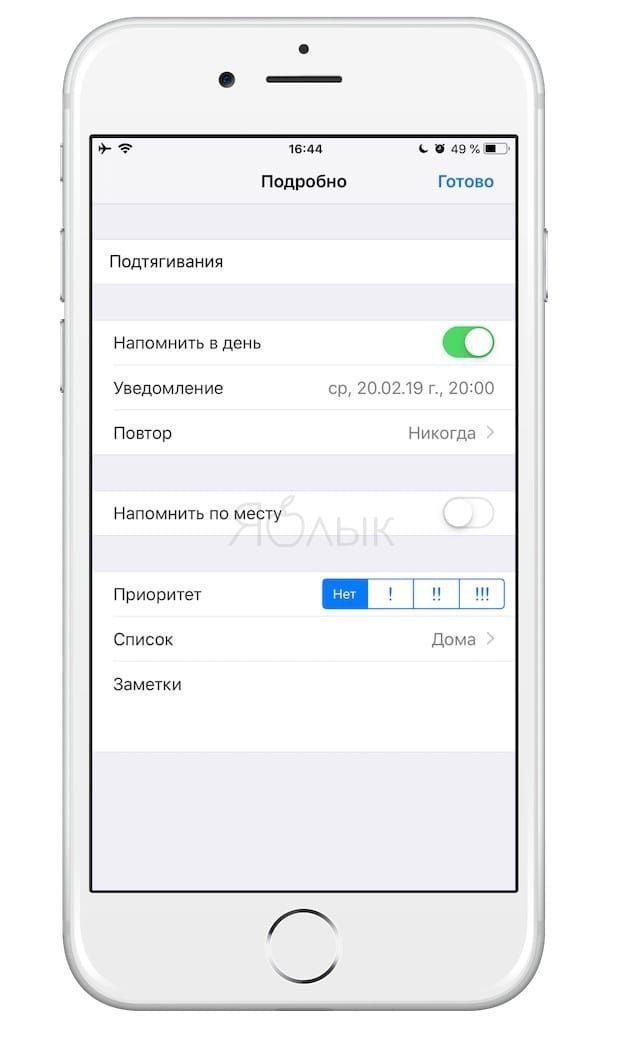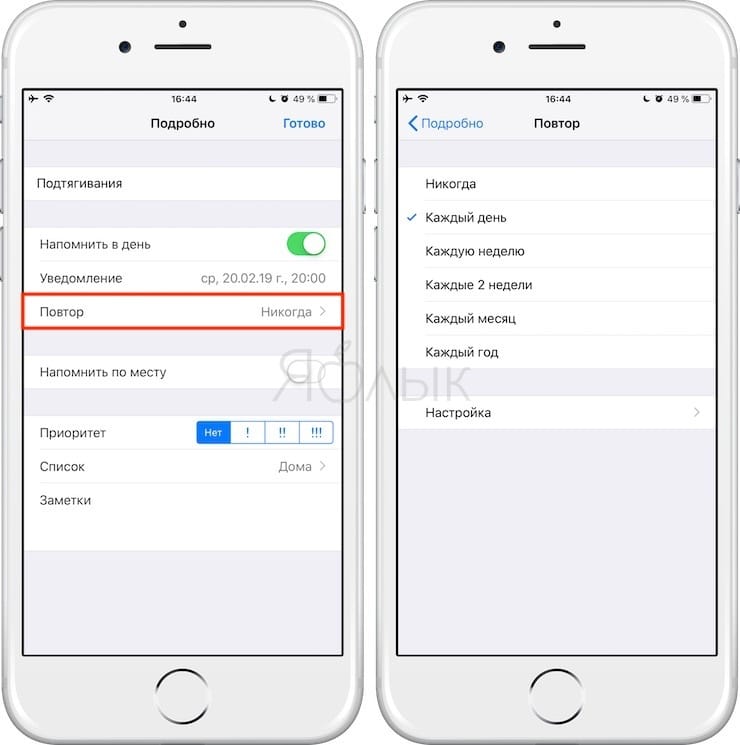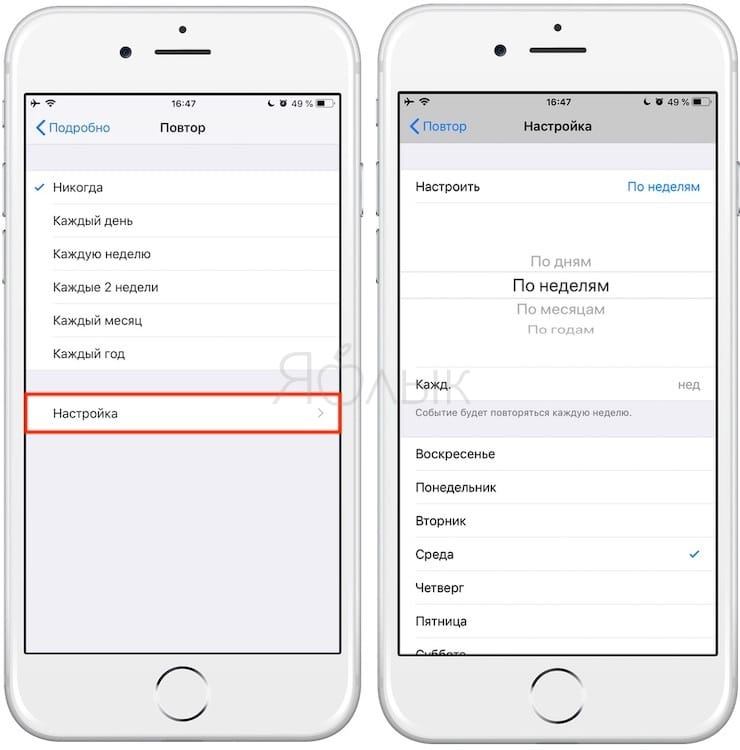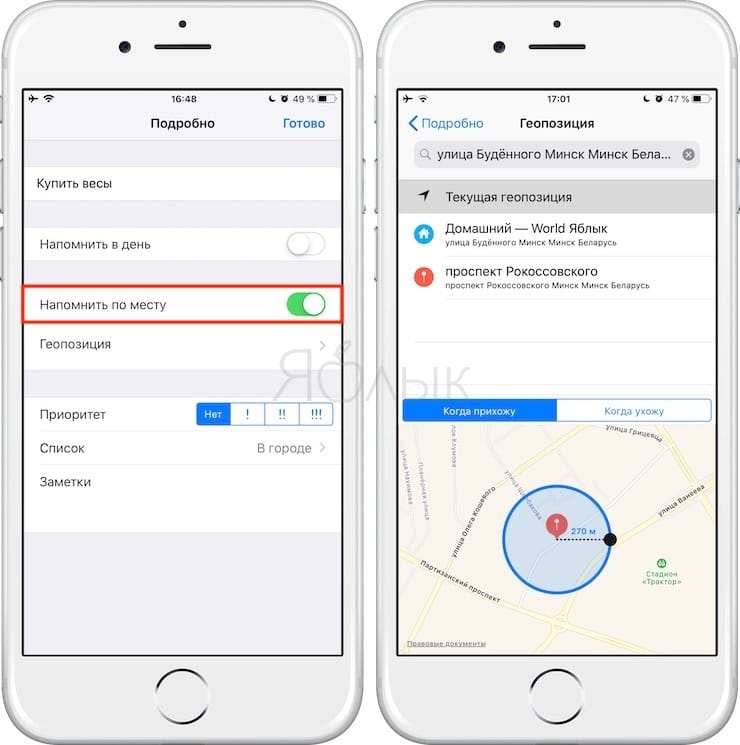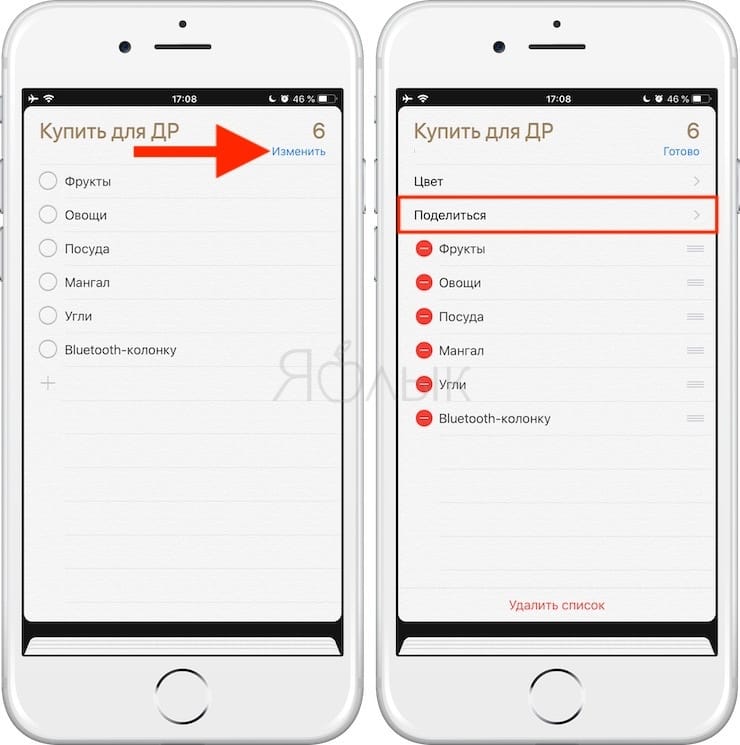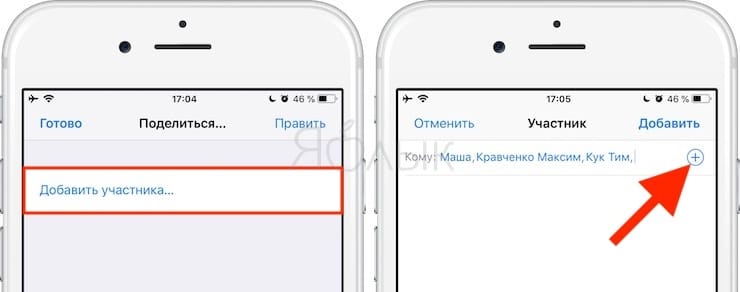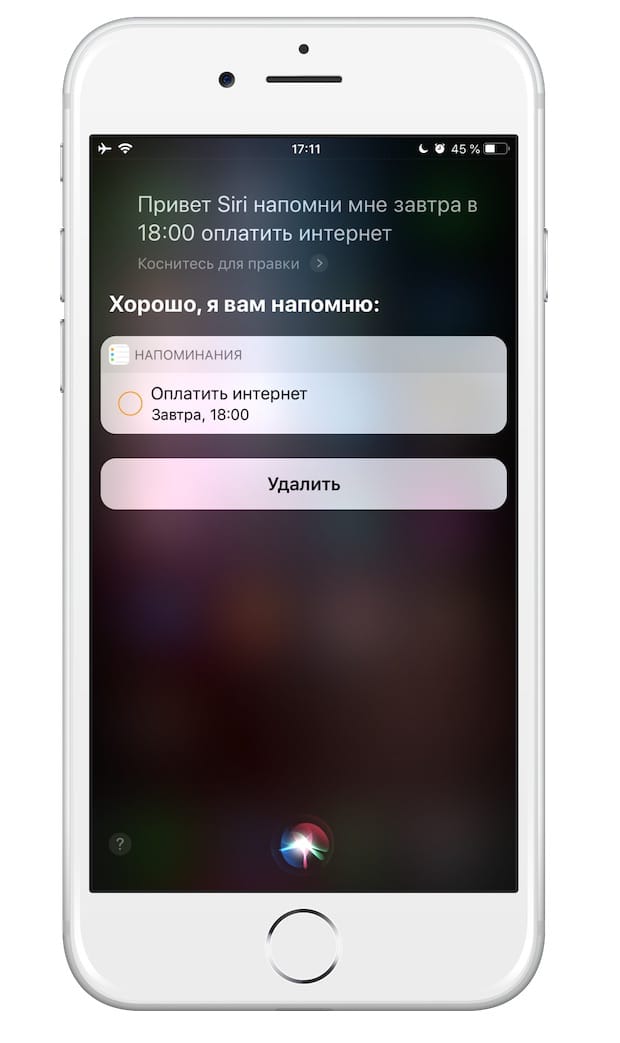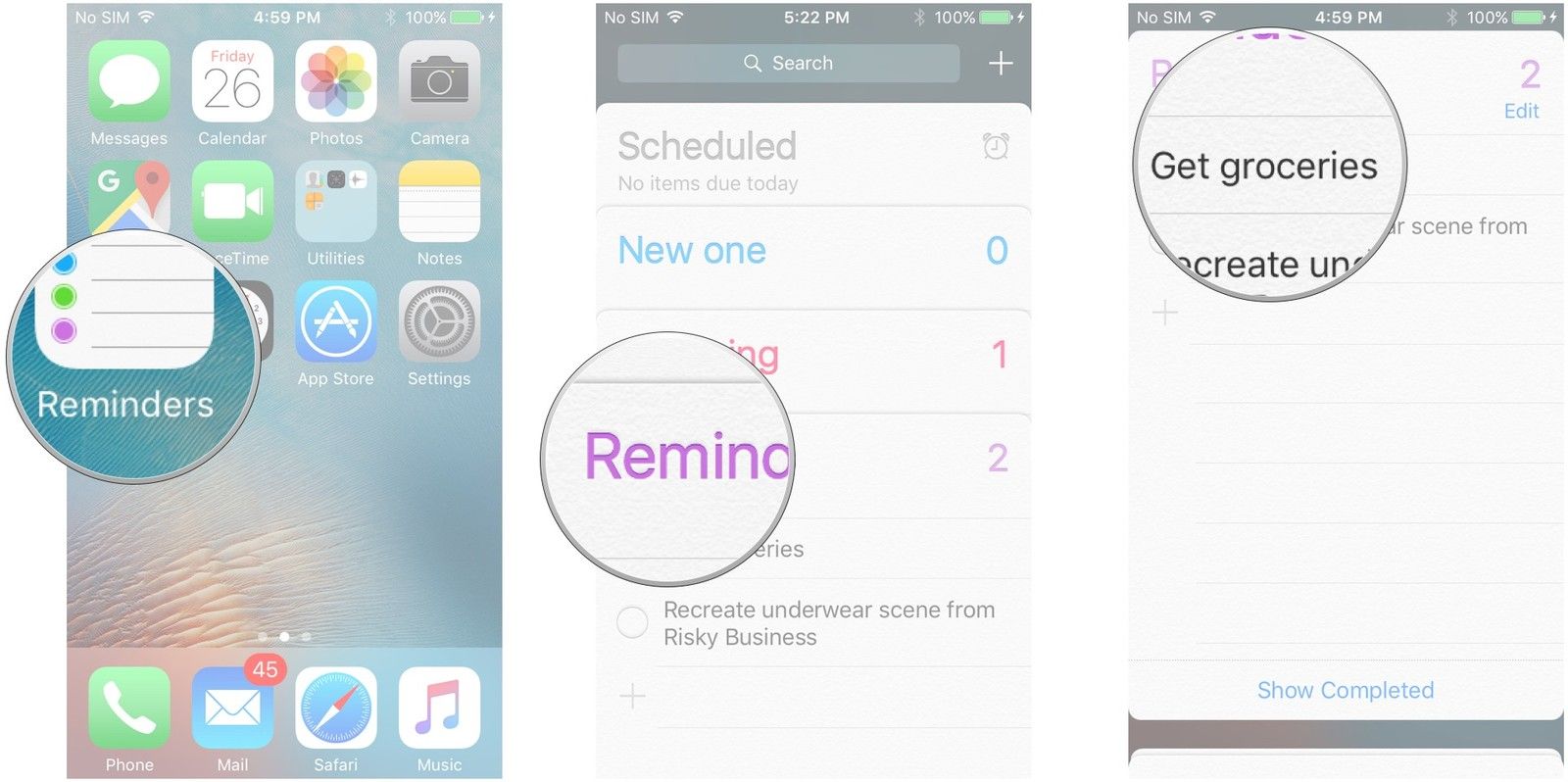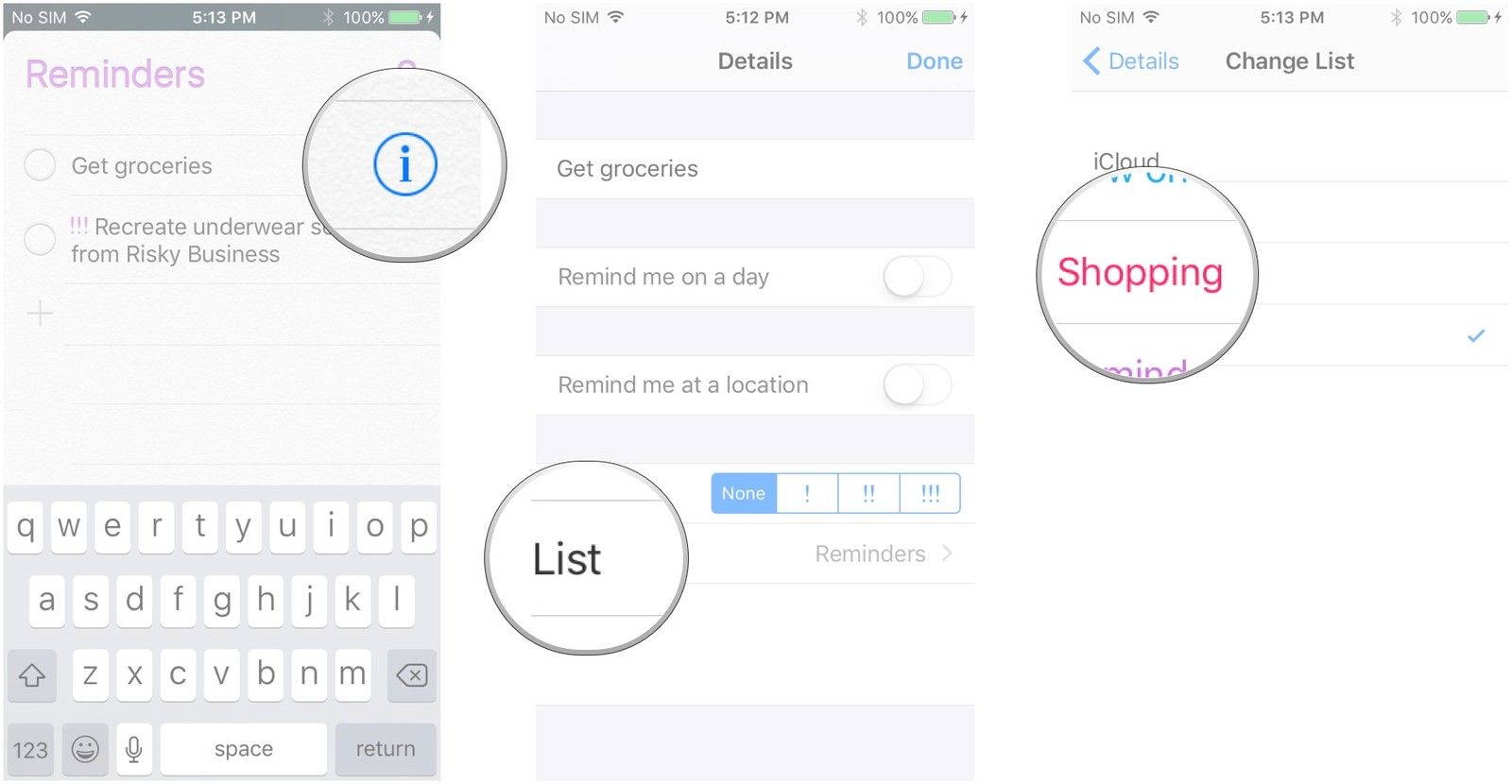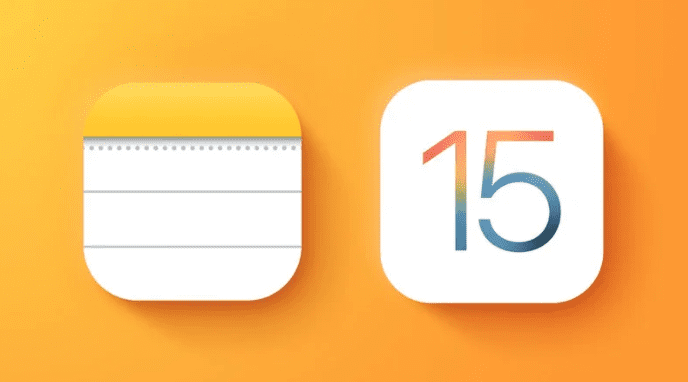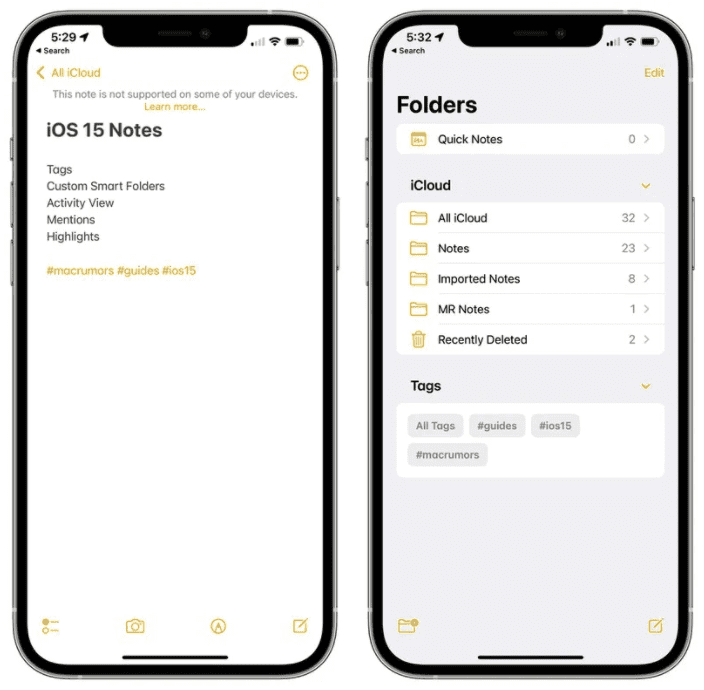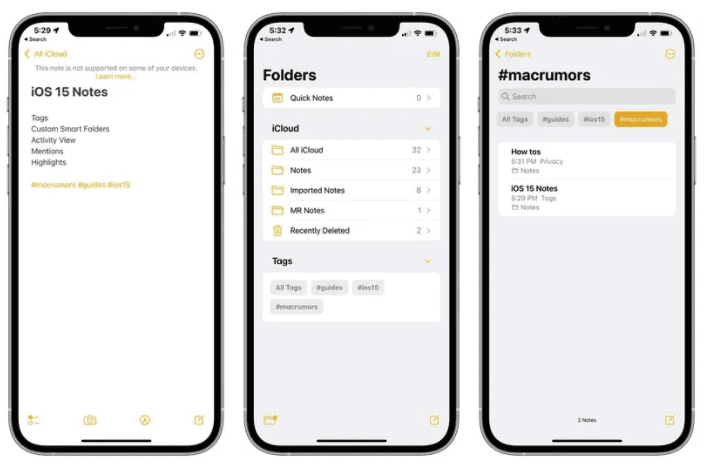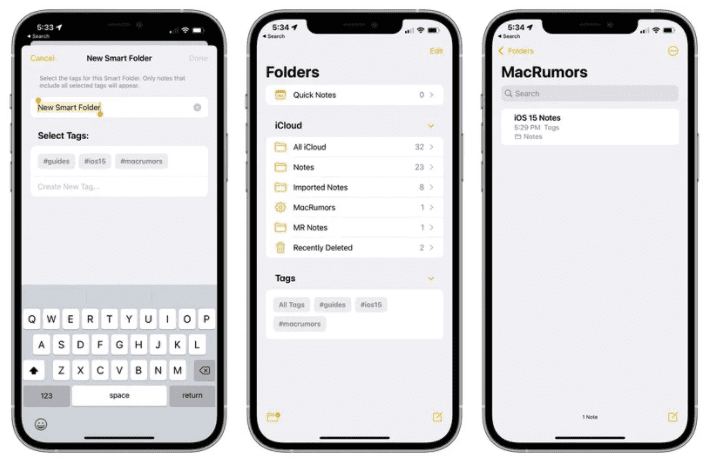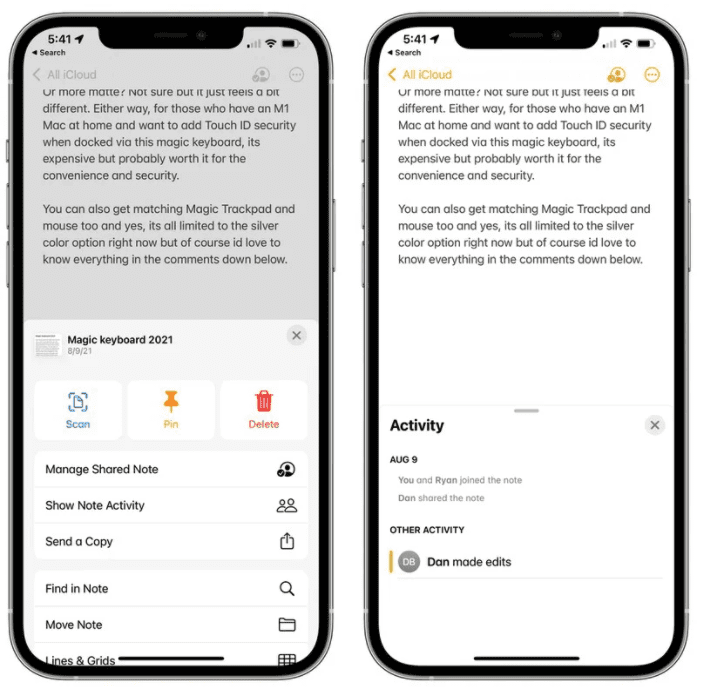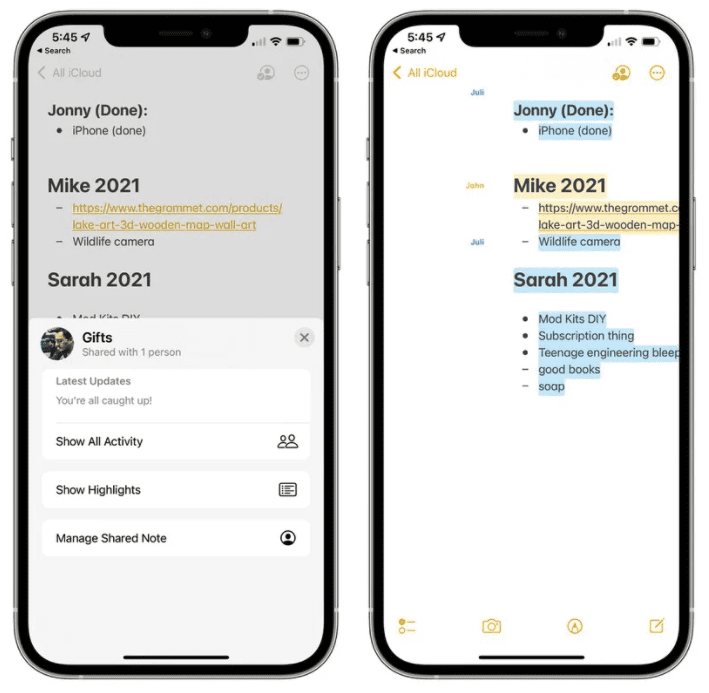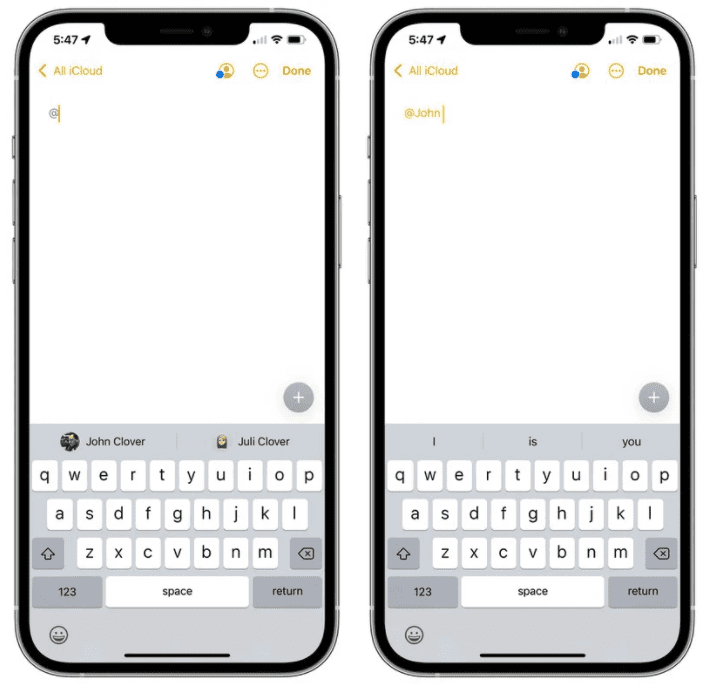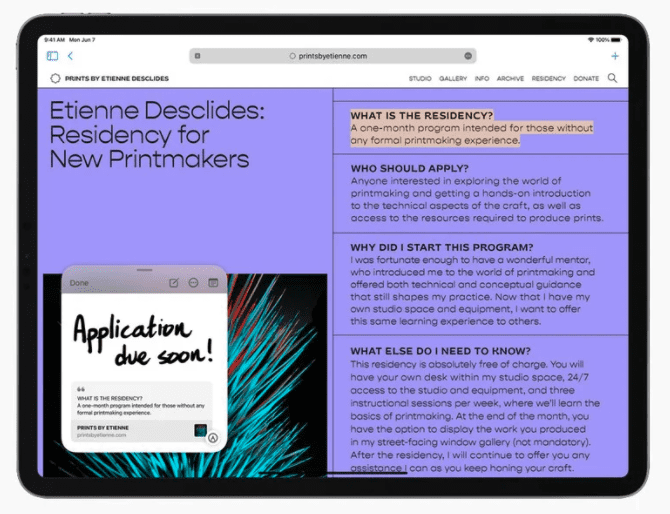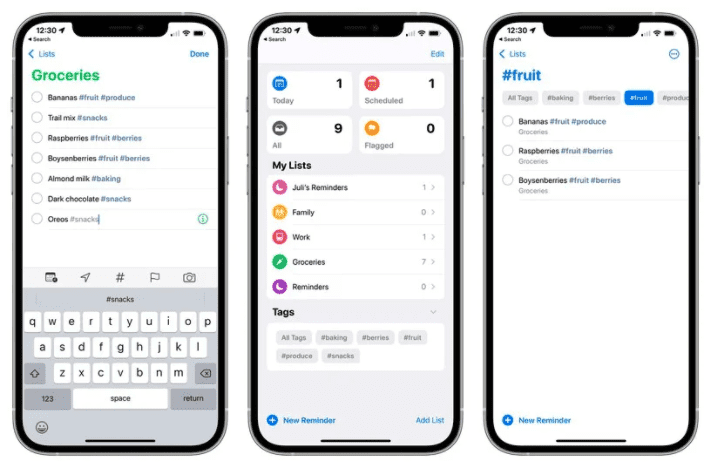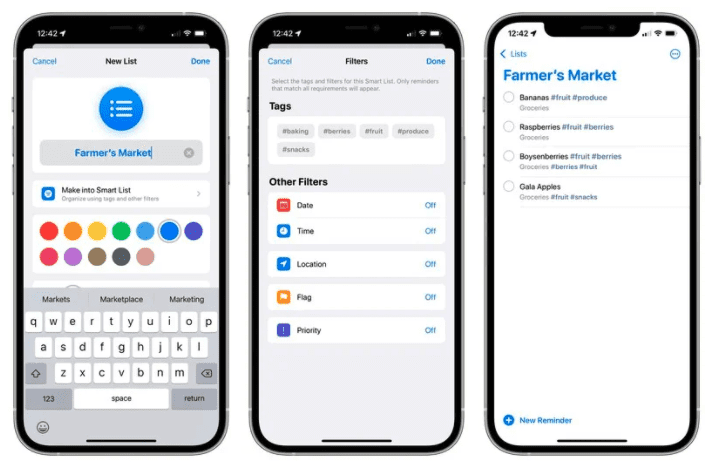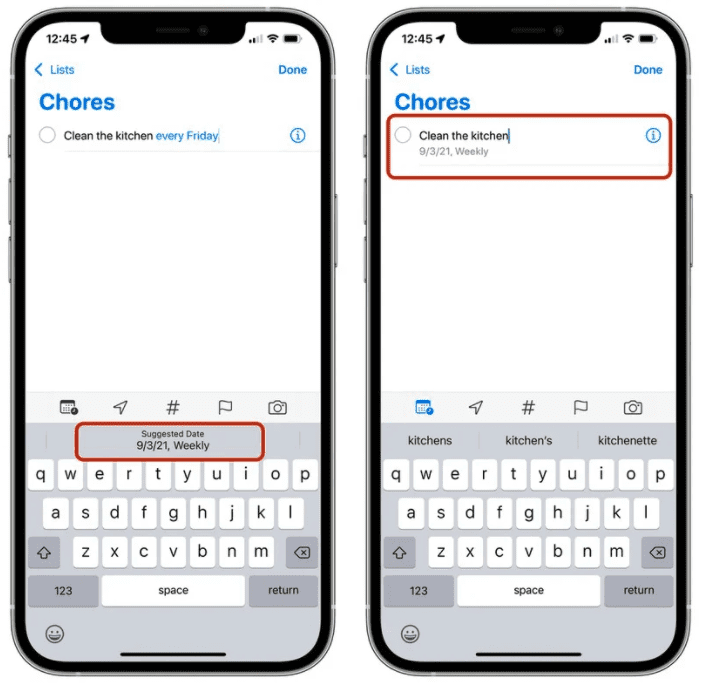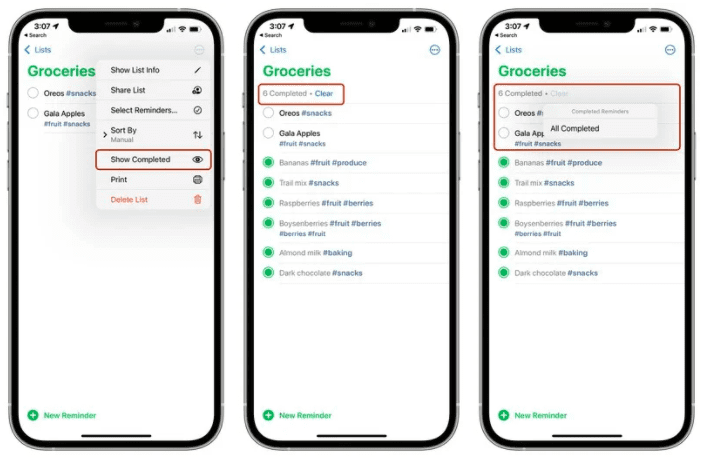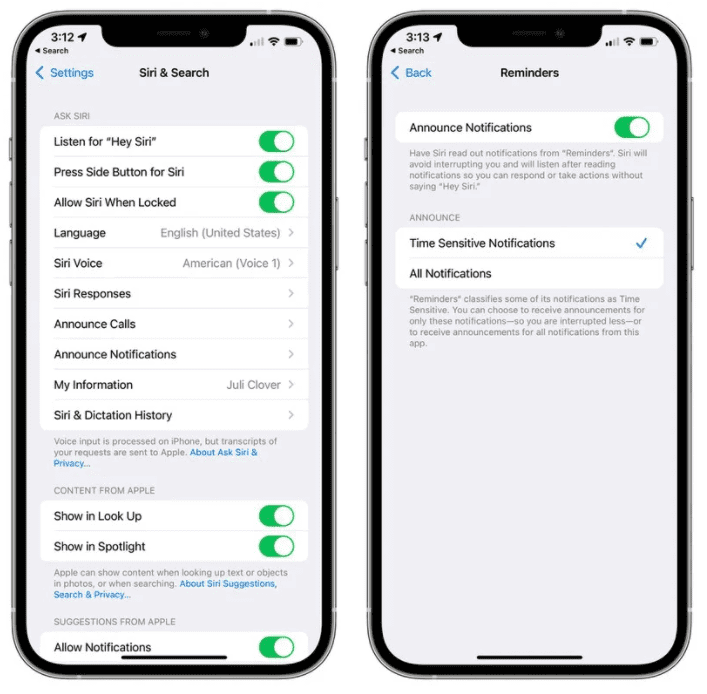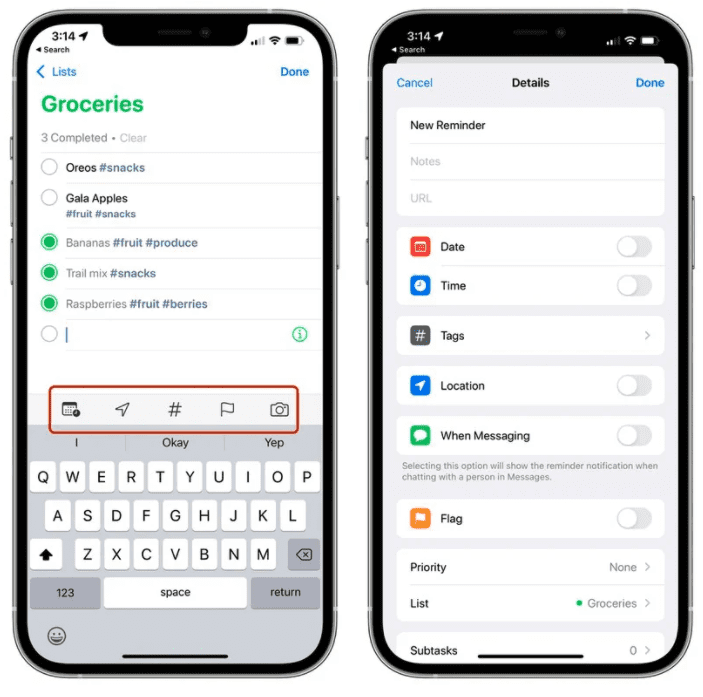что такое приоритет в напоминаниях на iphone
Напоминания на iPhone и iPad: полезные советы по использованию приложения
Системное iOS-приложение Напоминания – одна из лучших (если не самая лучшая) программ, написанных программистами Apple. В статье мы расскажем, как выжать из Напоминаний максимум полезных возможностей.
Программа Напоминания вышла в 2011 году в составе iOS 5. И тогда, и сегодня приложение позволяет создавать списки дел с напоминаниями о них и синхронизировать их со всеми другими Apple-устройствами пользователями (iPhone, iPad, Mac и др.).
Для начала – просто откройте приложение
… Ведь не все знают, что на их смартфоне, планшете или компьютере Apple есть такая мега-полезная программка (Напоминания установлены по умолчанию на всех «яблочных» устройствах).
Создавайте новые списки (вкладки)
С самого начала доступны списки-разделы Запланировано (в нем размещены напоминания из всех списков, в которых присутствует дата) и Напоминания. Разумеется, можно добавить и новые вкладочки – например, Дома, В городе, Семья и т.д.
Для того чтобы создать новый список, сделайте свайп вниз на главном экране приложения Напоминания, нажмите на «+» и в появившемся меню выберите Список.
На следующем экране выберите цвет, укажите название списка и нажмите Готово.
При желании можно изменить порядок списков. Для этого нажмите на список и удерживая палец переместите его в необходимое место.
Список, находящийся внизу будет раскрыт.
Настройте уведомление для напоминания, чтобы ничего не забыть
Делается всё очень просто – напишите задачу, а затем нажмите на значок «i» справа. Вы увидите сразу несколько настроек – напомнить в день (там же указывается время вплоть до минуты), напомнить, когда вы окажетесь в определенном месте, выставить приоритет задачи и т.д.
Делайте напоминания повторяющимися
Там же, где вы указываете время напоминания, есть специальная опция Повтор. Если вы хотите, чтобы iOS напоминала о текущем этом событии раз в неделю, выберите в меню вариант Каждую неделю. Также можно напоминать о чем-то себе каждый день, каждые 2 недели, каждый месяц или каждый год.
Если у вас «тяжелый случай» (например, напоминание требуется один раз в 2 месяца или раз в 10 дней) – воспользуйтесь простым конструктором напоминаний через опцию Настройка.
Настраивайте напоминания на конкретное место
Напоминания можно создавать не только на время, но и на геопозицию. Проще говоря – если вы всё время забываете купить в магазине какую-то вещь – в настройках уведомления активируйте переключатель напротив надписи Напомнить по месту и укажите нужное место через поиск (или свою текущую геопозицию). Кстати, в нижней части экрана вы найдете два интересных варианта настройки – «когда прихожу» или «когда ухожу». Используйте тот, который подходит больше для вашей ситуации.
Создавайте общие списки дел
Так ваши родные легко смогут добавлять вам новых заданий и выполнять ваши в режиме реального времени :). Чтобы сделать это:
1. Создайте новый список (см. начало статьи) и добавьте в него данные (например, список покупок);
3. Нажмите Изменить → Поделиться;
4. Добавьте участника (он получит уведомление с предложением присоединиться к списку).
Примечание: если вы и члены вашей семьи пользуетесь функцией Семейный доступ от Apple, вы можете делиться напоминаниями с любым членом вашего семейства.
Хоть где-то Siri пригодится!
Голосовой помощник Apple действительно пригодится, если вы активно пользуетесь напоминаниями – ведь Siri прекрасно понимает «стандартизированную» человеческую речь. Просто скажите что-нибудь вроде «Напомни мне [купить хлеба / оплатить коммуналку / позвонить маме] в субботу, в 7 часов вечера». Опять-таки, не забывайте о том, что напоминания можно выдавать не только по времени, но и по месту.
Напомните себе, что нужно перезвонить
Вам кто-то звонит, а ответить прямо сейчас хоть и очень хочется, но не получается? Просто нажмите кнопку Напомнить в интерфейсе звонка, чтобы установить напоминание о звонке этого абонента через час.
Как правильно пользоваться Напоминаниями на iPhone и iPad
Для ведения списка дел на iPhone и iPad не нужно устанавливать никаких дополнительных приложений — стандартных функций iOS вполне хватает. Штатное приложение Напоминания, пусть и нельзя назвать самым мощным средством для создания to-do-листов, но со своей задачей, записью и уведомлениями о делах и событиях, оно вполне справляется. В этой небольшой инструкции мы расскажем о том, как нужно правильно пользоваться Напоминаниями на iPhone и iPad.
Самое приятное в стандартом приложении Напоминания — простота. Пользователя в нем не отвлекают никакие дополнительные функции и все его внимание сосредотачивается на учете дел, которые нужно выполнить. Еще одной примечательной функцией является виджет для Центра управления, который позволяет всегда помнить какие дела для выполнения еще остались.
Как создать напоминание на iPhone и iPad
Шаг 1. Запустите приложение Напоминания
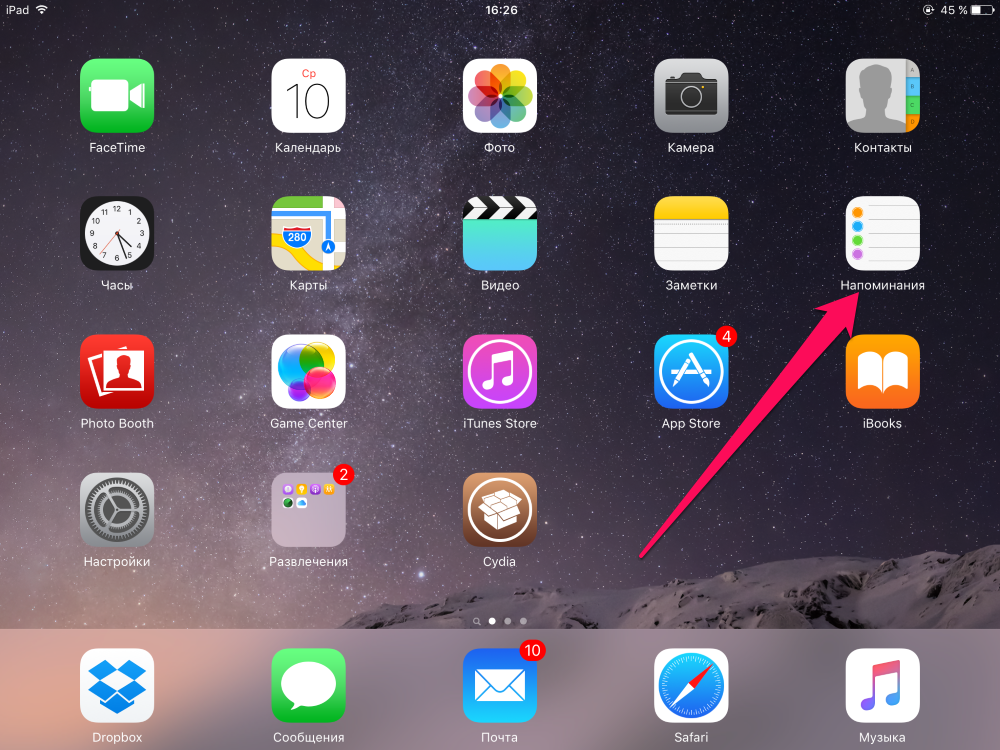
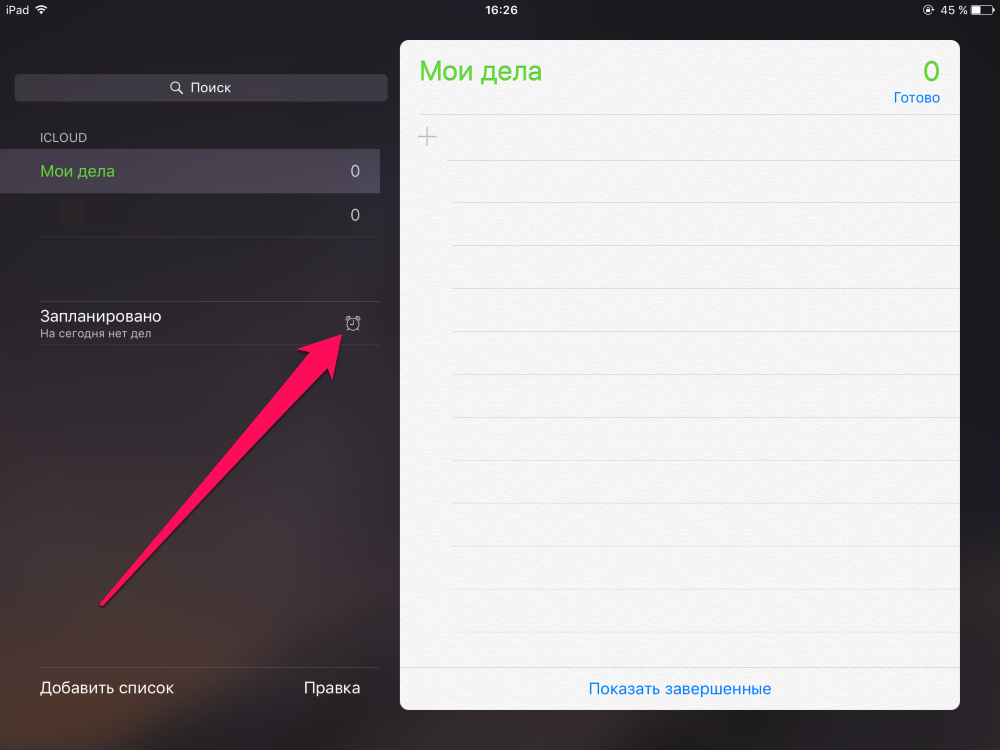
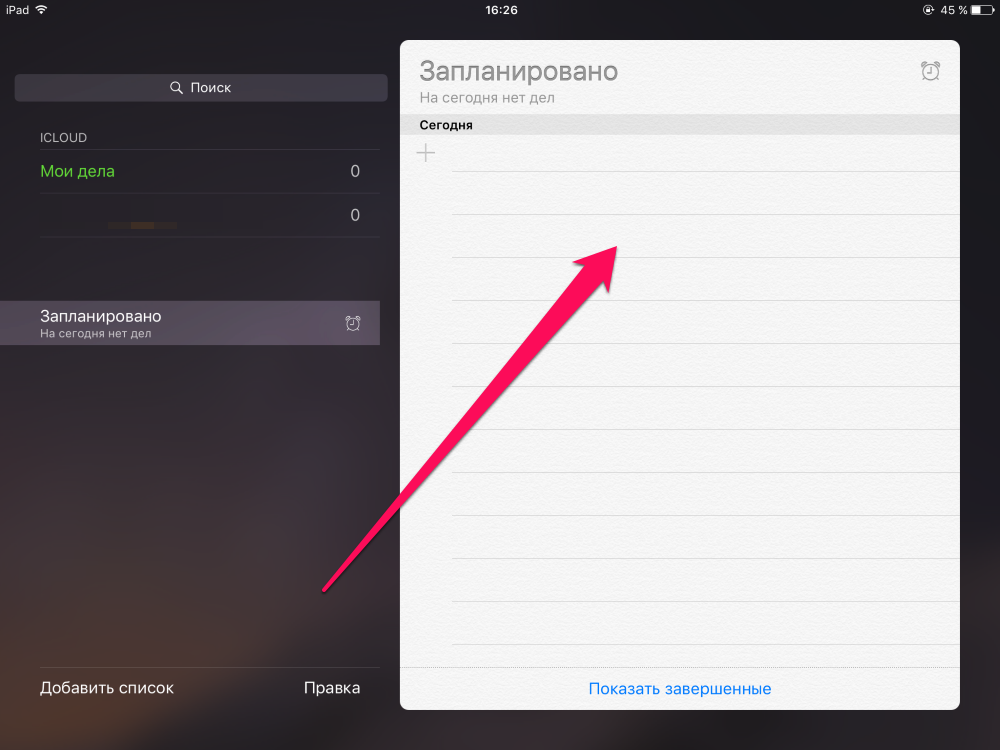
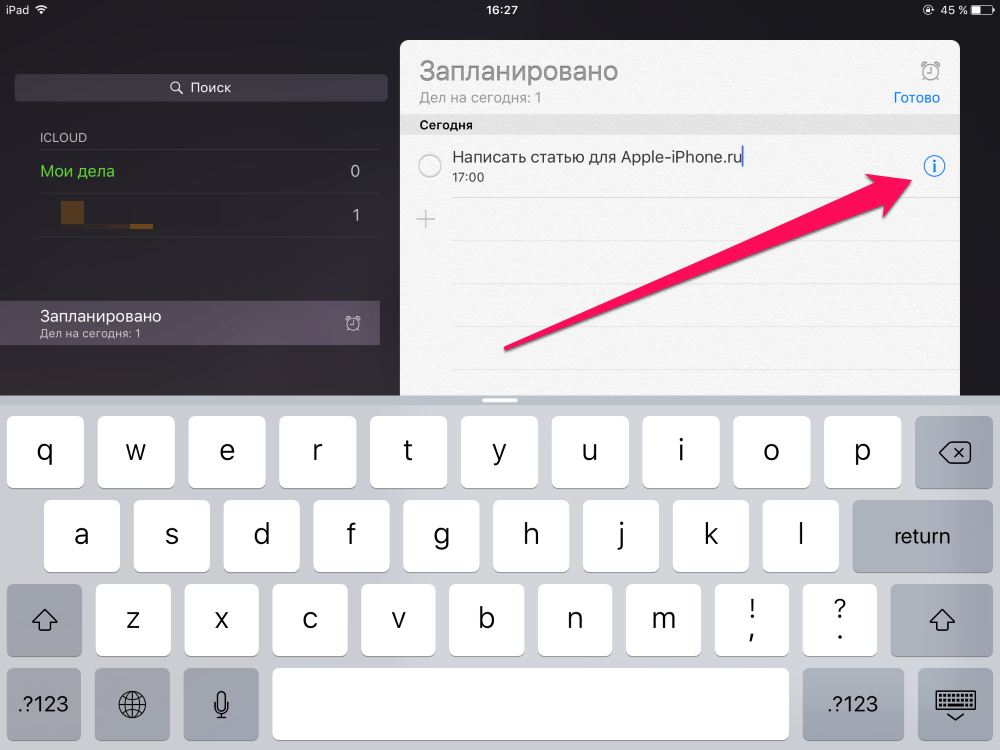
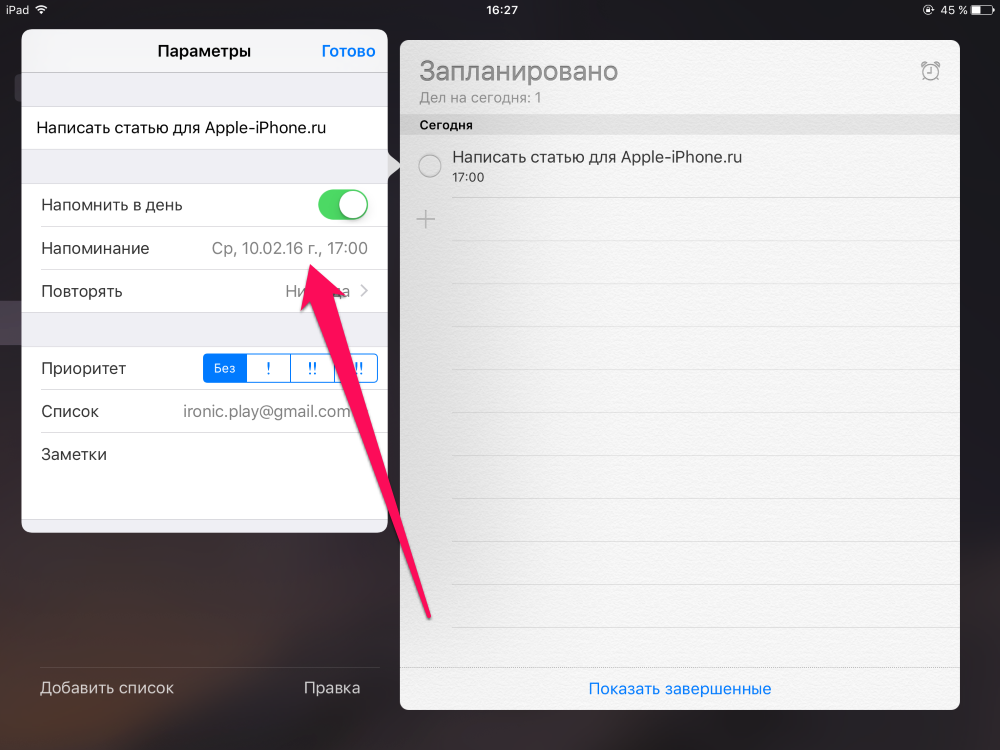
Как создать список напоминаний на iPhone и iPad
Шаг 1. Запустите приложение Напоминания
Шаг 2. Нажмите «Добавить список»
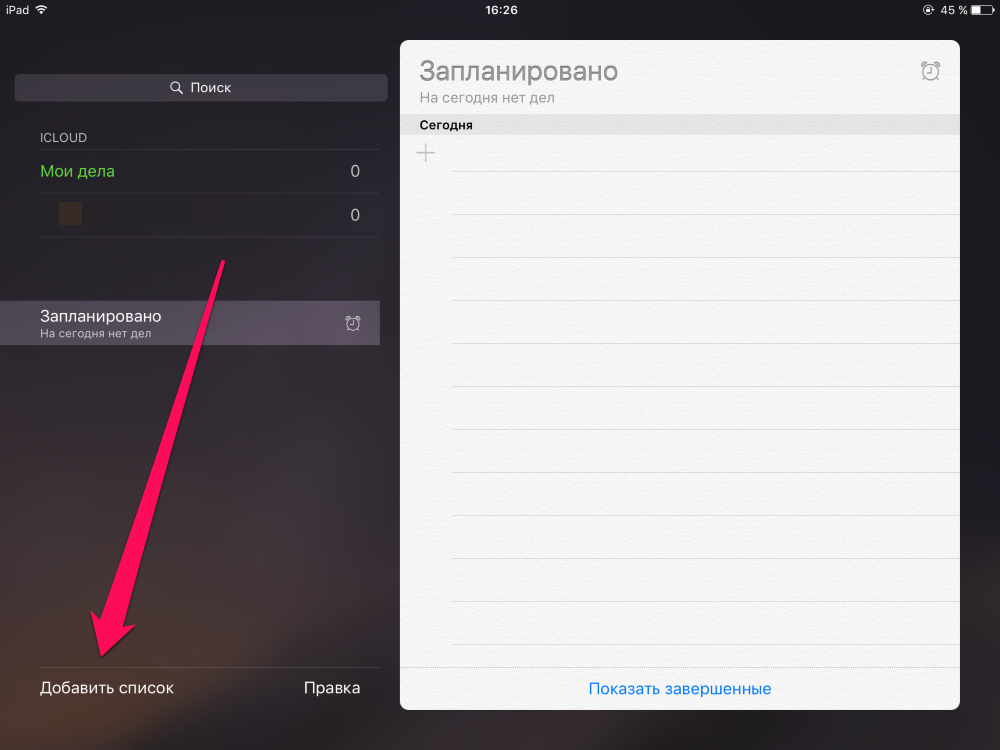
Самое же приятное в штатном средстве Apple для учета списка дел — возможность получения доступа к задачам, запланированным на ближайшее время при помощи специального виджета в Центре управления. Сперва, правда, этот виджет необходимо включить.
Как включить виджет приложения Напоминания на iPhone и iPad
Шаг 1. Откройте Центр управления, потянув вниз от самого верха экрана вашего iPhone и iPad
Шаг 2. Нажмите «Изменить»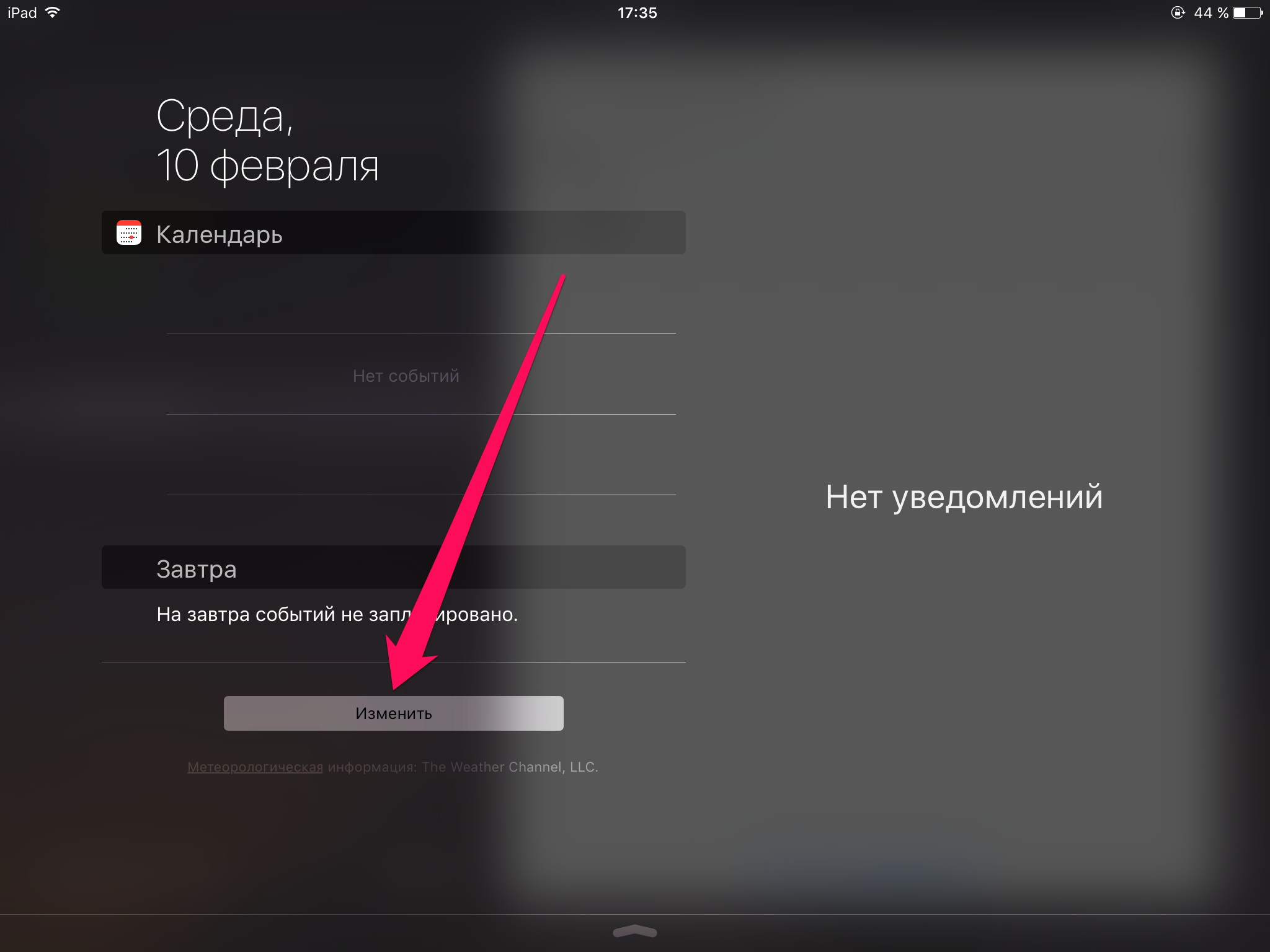
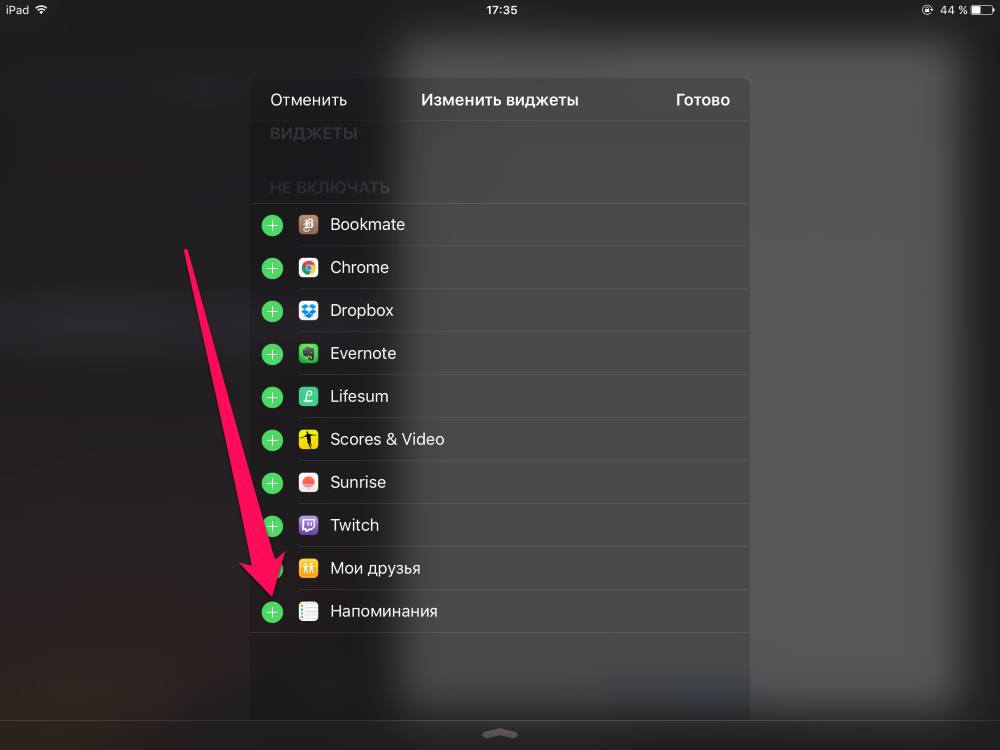
Как изменить приоритет, перемещать и добавлять заметки в напоминания на iPhone или iPad |
То, что вы поставили задачу или задачу, не означает, что вы застряли с ней. Напоминания позволяют добавлять таймеры или оповещения о местоположении, редактировать текст и изменять приоритет, даже добавлять заметки, если они вам нужны.
Как изменить приоритет напоминания на iPhone и iPad
Нажмите на напоминание.
Нажмите кнопка информации редактировать детали записи напоминания. Это обведенное кружком «я» на правой стороне списка.
Нажмите Готово. Вы увидите уровень приоритета, представленный восклицательными знаками рядом с напоминанием.
Как переместить напоминание в другой список на iPhone и iPad
Нажмите напоминание.
Нажмите Список напоминаний Вы хотите переместить напоминание в.
Как добавить заметки в напоминание на iPhone и iPad
Нажмите напоминание.
Нажмите Готово.
Примечания теперь прикреплены к этому пункту. Если это общий список, заметки появятся в следующий раз, когда кто-нибудь рассмотрит сведения о напоминании.
Использование напоминаний на устройстве iPhone, iPad или iPod touch
С помощью приложения «Напоминания» в iOS 13 и более поздних версий или iPadOS можно создавать напоминания с подзадачами и вложениями, а также устанавливать оповещения по времени и месту.
Подготовка
Создание напоминания
Можно также добавлять напоминания в свои самые важные списки дел с помощью виджета «Напоминания» на экране «Домой».
Установка срока
Если для напоминания установлен срок, но не задано время, уведомление по умолчанию появляется в 9:00 утра. Чтобы изменить время появления уведомлений для напоминаний на весь день, откройте приложение «Настройки», а затем откройте «Напоминания». Нажмите время под разделом «Напоминания на весь день», затем выберите другое время.
Добавление места
Чтобы получать уведомления на основе геопозиции, убедитесь, что включены службы геолокации. Откройте приложение «Настройки», нажмите «Конфиденциальность» > «Службы геолокации» и включите службы геолокации.
Добавление тега
Отметка напоминания флажком
Добавление вложения
Редактирование напоминания
Получение уведомления при отправке сообщения определенному пользователю
При общении с этим человеком в следующий раз появится уведомление приложения «Напоминания».
Создание подзадач
В любое созданное напоминание можно добавить подзадачи. Например, напоминание о том, что необходимо собраться в поездку, может содержать список вещей, которые нужно взять с собой.
Подзадачи можно создавать несколькими способами.
Отметка напоминания как завершенного
Чтобы удалить напоминание, не отмечая его как завершенное, смахните его влево, затем нажмите «Удалить».
Если уведомление о напоминании выводится на экране блокировки, смахните напоминание влево. Нажмите «Просмотреть» и «Отметить как завершенное».
Добавление напоминания с помощью Siri
Можно попросить Siri запланировать напоминание на устройстве iOS или на часах Apple Watch*. Вот несколько примеров:
Добавьте домашний и рабочий адреса в свою карточку в приложении «Контакты», чтобы использовать Siri для добавления напоминаний по месту. Откройте приложение «Контакты» и нажмите «Моя карточка». Нажмите «Редактировать», добавьте рабочий или домашний адрес, затем нажмите «Готово».
* Siri использует службы геолокации, когда для напоминания указывается определенное место. Функции, команды и доступность Siri зависят от языка, страны и региона. Узнайте о поддержке той или иной функции Siri в различных странах и регионах.
Добавление напоминания из другого приложения
Напомните себе вернуться к этому приложению, например, чтобы еще раз посетить веб-сайт или место на карте, и добавьте в напоминание ссылку на то, где вы остановились. Откройте приложение, к которому необходимо вернуться, и найдите кнопку «Поделиться». Затем нажмите значок «Напоминания».
Новые функции в приложениях «Заметки» и «Напоминания» в iOS 15
Те, кто использует приложения Notes и Reminders, будут рады услышать, что iOS 15 и iPadOS 15 содержат некоторые полезные новые функции. Приложение Notes имеет расширенные функциональные возможности на iPad с помощью функции Quick Note, в то время как Reminders отличается улучшенной интеграцией Siri и поддержкой естественного языка.
В приведенном ниже руководстве описаны новые функции, которые вы найдете в приложениях «Заметки» и «Напоминания» в iOS 15.
Примечания
Основная новая функция в приложении Notes, Quick Note, является эксклюзивной для iPad, но Apple добавила некоторые общие улучшения качества жизни и новые функции для тех, кто делится заметками между несколькими людьми.
При написании заметки вы можете использовать хэштеги, чтобы пометить ее словом или фразой для организационных целей. Вы можете использовать любые теги, например # кулинария, # растения, # работа, # напоминания и т. д.
После создания тега он добавляется в раздел «Теги» в обзоре приложения Notes. Вы можете нажать на любое имя тега, чтобы увидеть все заметки, содержащие этот тег.
Пользовательские смарт-папки
В дополнение к тегам есть новая опция смарт-папок, которую вы можете использовать для создания папки для размещения тегов.
При создании смарт-папки вы можете выбрать имя и выбрать теги, которые вы хотите включить в нее. Вы можете выбрать теги, которые вы уже создали, или добавить новые теги, которые будут использоваться в будущих заметках.
Теги и смарт-папки предлагают новый способ организации ваших заметок, и это система, которая быстрее и проще, чем ручная организация ваших заметок по разным папкам.
Просмотр активности
Приложение Notes уже некоторое время предлагает функции совместного использования, но в iOS 15 Apple упростила совместную работу и работу над заметкой с другим человеком.
В любой общедоступной заметке, если вы коснетесь трех точек в верхнем правом углу или значка маленького человечка, вы сможете перейти в режим просмотра действий, в котором отображаются изменения, внесенные каждым человеком и который взаимодействовал с заметкой.
Если вы нажмете «Основные моменты» или проведете пальцем вправо по заметке, вы сможете увидеть обзор частей заметки, добавленных каждым человеком. Например, если у вас есть список подарков или список покупок, вы можете увидеть элементы, добавленные каждым человеком, участвовавшим в написании заметки.
Включены время и даты редактирования, а вклад каждого человека показан разным цветом. Когда вы открываете заметку, вы также увидите уведомление об изменениях, которые были внесены с момента последнего открытия заметки.
Упоминания
В общих заметках или папках вы можете добавить знак @ и ввести имя человека, которому предоставлен доступ к заметке, чтобы привлечь их внимание к ней и сообщить им о важных обновлениях.
С @mention человек получает уведомление о заметке, что аналогично тому, как @mentions работают в других приложениях.
Быстрая заметка — iPadOS 15
На iPad, если вы коснетесь правого нижнего угла Apple Pencil или проведете пальцем по экрану, вы можете открыть быструю заметку, чтобы записать мысль или идею.
Вы можете ввести Quick Note или использовать «Apple Pencil» для письма, а размер Quick Note можно отрегулировать или свернуть в сторону «iPad», чтобы вы могли вернуть его обратно, когда вам это нужно.
Ссылки из приложения или веб-сайта можно добавить в Quick Note для контекста, и когда вы вернетесь в то же место в приложении или на сайте, появится миниатюра Quick Note, чтобы напомнить вам о вашей предыдущей заметке.
Все быстрые заметки хранятся в папке Quick Note в приложении Notes, и их можно просматривать на iPhone или устройстве, которое не поддерживает Quick Note в качестве стандартной заметки.
Напоминания
Некоторые из тех же новых функций, которые Apple добавила в Notes, также доступны в приложении Reminders, наряду с несколькими полезными бонусными функциями, такими как поддержка естественного языка.
Как и в случае с Notes, теперь вы можете добавить к напоминанию любой хэштег в качестве нового организационного метода. Вы можете сгруппировать все напоминания, помеченные определенным словом, например «продукты», так что это отличный способ разделить напоминания без использования разных списков.
После добавления хотя бы одного тега в напоминание в приложении «Напоминания» появится новый браузер тегов, который объединяет все имена тегов. При нажатии на тег отображаются все напоминания, использующие этот тег.
Пользовательские смарт-списки
Смарт-списки — это способ объединения различных тегов напоминаний. Смарт-списки могут быть созданы для организации напоминаний на основе тегов, дат, времени, местоположения, флагов и приоритета.
Для тегов вы можете создавать списки, которые будут объединять несколько тегов, таких как #cooking и #groceries, чтобы вы могли создать организационную систему, которая работает для вас.
Поддержка естественного языка
В iOS 15 вы можете использовать более естественные фразы, чтобы быстрее создавать напоминания. Например, «Бегайте трусцой каждое утро» можно создать напоминание через день. Вы можете использовать такие фразы, как «убирать кухню каждую пятницу» или «проверять почту каждый день в 16:00», и «iPhone» и «iPad» точно интерпретируют то, к чему вы стремитесь.
Удаление завершенных напоминаний
В iOS 15 проще удалять завершенные сводки. В любом списке с большим количеством напоминаний вы можете нажать на новый ярлык «Очистить». В зависимости от возраста напоминания вы можете увидеть варианты удаления всех завершенных напоминаний, завершенных напоминаний старше года, завершенных напоминаний старше шести месяцев и завершенных напоминаний старше месяца.
Если ваши заполненные напоминания не отображаются, вы можете нажать на значок с тремя точками и затем выбрать «Показать завершенные». Оттуда будет доступна опция «Очистить» для удаления готовых напоминаний.
Смахивание для удаления, уже доступная функция, также может использоваться для удаления завершенных напоминаний, но новая функция для очистки всех завершенных напоминаний работает быстрее.
Анонсируйте напоминания с помощью Siri
Эту функцию можно включить в приложении «Настройки» в разделе «Siri» и «Поиск»> «Уведомления с объявлениями»> «Напоминания».
Разверните рекомендуемые атрибуты
Добавление тега — это новое быстрое предложение на панели инструментов напоминаний вместе с датой, местоположением, флагом и фотографией.
Нажатие на значок информации теперь также предоставляет теги в качестве опции вместе с датой, временем, местоположением, флагами при отправке сообщения определенному человеку и приоритетом.